小伙伴之所以知道win7本地连接禁用了的恢复方法,那都是由于我的一个朋友将此问题的处理方法告诉了我 。之后我就多了解了一下这方面的内容,今天小编就再来将win7本地连接禁用了的恢复方法来告诉你们 。
我们日常在使用电脑时,经常都会碰到一些这样或是那样的问题 。比如说本地连接禁用了,那么遇到这个问题时我们该怎么解决呢?今天小编就了和大家唠唠win7本地连接禁用了的恢复方法 。
1、首先我们点击电脑左下角的图标,然后在点击“控制面板”图标;
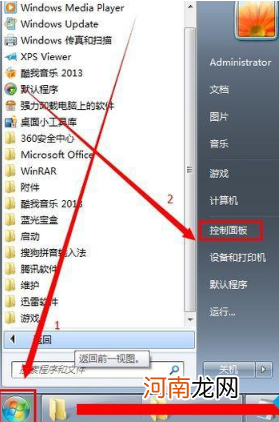
文章插图
2、在设置窗口里 点击“网络”选项;
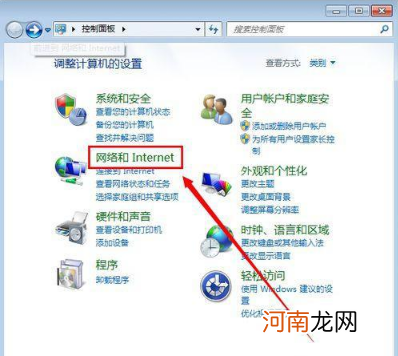
文章插图
3、然后点击“网络”;
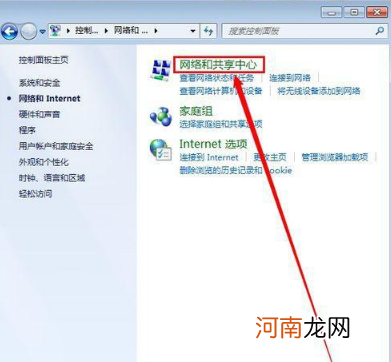
文章插图
4、在设置窗口里点击“更改配置” 选项 ;
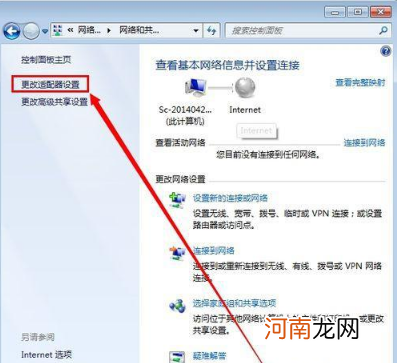
文章插图
5、右键“本地连接”图标,然后点击“启用”;
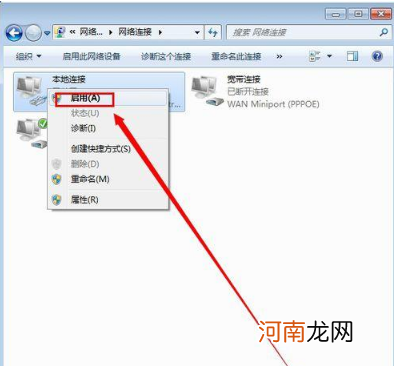
文章插图
6、完成以上操作之后,就可以看到本地连接了 。
【本地连接禁用后不见了 win7如何恢复本地连接】
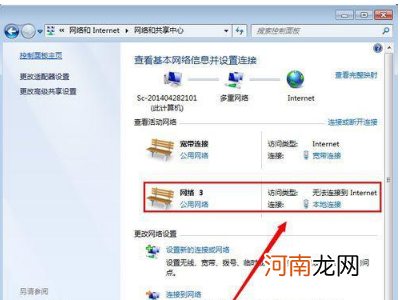
文章插图
- 苹果手机如何扫码连接wifi 如何扫码连接wifi
- 苏子叶的功效与作用和禁忌 紫苏梗的功效与作用
- 黑巧克力的作用和功效 吃黑巧克力禁忌
- 抖音封禁一般多长时间会告诉用户吗 抖音封禁一般多长时间
- 怎么管理路由器连接人数 怎么管理路由器
- 北京禁行扣几分罚多少钱 高速禁行扣几分罚多少钱
- 蜂蜜柠檬水的禁忌 生姜柠檬蜂蜜水的禁忌
- 门禁卡怎么复制到手机 门禁卡怎么复制
- 苦瓜的功效与作用禁忌 长期每天吃一条苦瓜会怎么样
- 台式机有无线网卡吗 台式机连接wifi需要什么硬件
